Vrlo jednostavan način instalirati upravljačke programe na Windows
Edukativni Program Windows / / December 19, 2019
kvara sustava, zamjena PC komponente Windows ponovne instalacije - karakteristični situacije koje tjeraju korisniku ažurirati ili instalirati upravljačke programe. Layfhaker vam reći kako to učiniti bez napora, brzo i besplatno.
Vozači - poseban program posrednik, koji su u razvoju interakcije između operacijskog sustava i hardvera. Ako vozač je zastario ili nedostaje, dodatne dijelove osobnog računala, za koje je odgovoran, možda neće ispravno raditi ili ne raditi uopće. To objašnjava zašto se računalo treba uvijek biti relevantni vozači.
DriverPack usluga automatizira proces ažuriranja instalacije i upravljački program za Windows XP, Vista, 7, 8, 8,1 i 10. To vam može uštedjeti vrijeme i frustracije: cijeli proces instaliranja i konfiguriranja stane u nekoliko jednostavnih koraka.
DriverPack nudi različite mogućnosti za preuzimanje upravljačkih programa. Koji se odlučite ovisi o tome kako internet funkcionira ili ne.
Kako instalirati upravljačke programe na Windows s aktivnim veze mreže
Ako računalo na koje želite instalirati upravljačke programe već spojeni na Internet, proces je vrlo jednostavan.
Otvoreno DriverPack rješenje stranice i preuzimanje DriverPack online alat. Ona pronalazi webom potrebne drivere, preuzeti i instalirati ga na vaš računalo.
Privremeno onemogući anti-virus, to ne ometa, i pokrenite preuzetu datoteku. U pokretanja programa, kliknite na „Expert Mode” - natpis u donjem dijelu prozora.
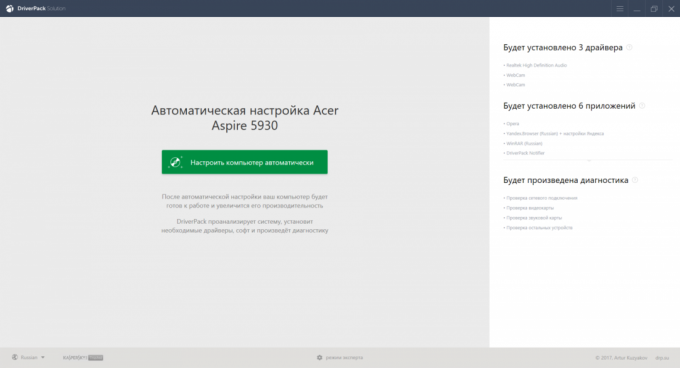
Kliknite „Softver” i ukloniti nepotreban aplikacija jackdaws suprotno. Ako se to ne učini, zajedno s vozačima DriverPack Online instalira „Yandex. Preglednik », Opera i drugi programi koji vam svibanj ne treba.
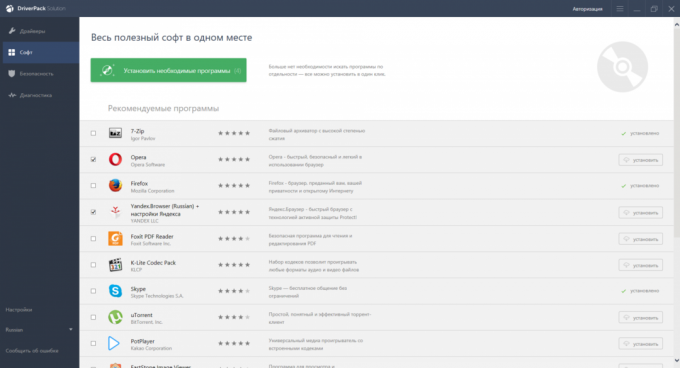
Kliknite na karticu „Driver” i kliknite na „Install sve”.
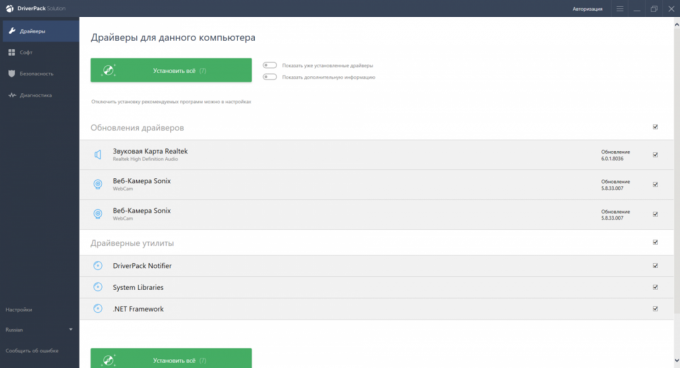
Pričekajte da se instalacija završi, ponovo pokrenite računalo. Nakon ponovnog pokretanja, svi vozači moraju biti instaliran.
Kako instalirati upravljački program ako postoji problem s internetom
Ako računalo na koje želite instalirati upravljačke programe ne spojiti na internet (što se često događa nakon ponovne instalacije sustava Windows), vjerojatno problem s mrežom hardvera vozača. U tom slučaju, možete ih preuzeti odvojeno pomoću rezervnih računala kopirati i instalirati na glavni. Nakon toga, internet, vaše računalo mora zaraditi, tako da možete instalirati preostale vozače na internetu.
Dakle, ići na DriverPack Solution stranice na bilo koji prikladan uređaj i preuzimanje arhive DriverPack mrežu. Sadrži sve potrebne upravljačke programe za umrežavanje hardver i softver za njihovu automatsku instalaciju.
Kopirajte datoteku na računalu gdje želite instalirati nove drivere, i raspakirajte. Isključite antivirusni i pokrenuti datoteku DriverPack.exe, koji je u arhivi.
U program pokrenut, kliknite na „Expert Mode”.
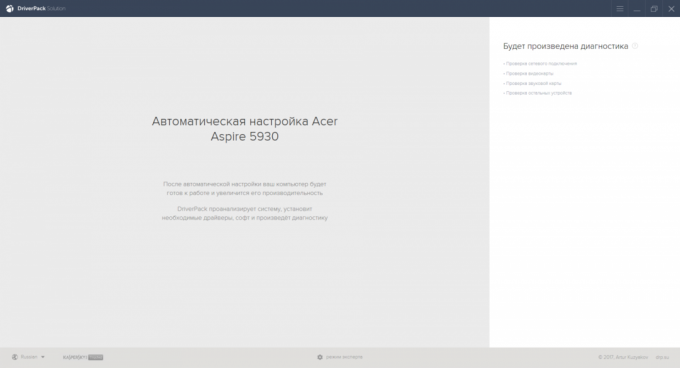
Nakon što se na kartici „Driver”, kliknite na „Instaliraj sve”.
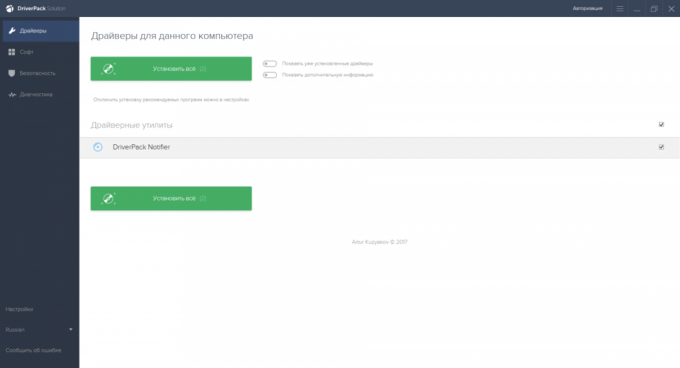
Pričekajte da se instalacija završi, ponovo pokrenite računalo. Nakon ponovnog pokretanja, Internet bi trebao napraviti, a možete instalirati preostale vozača sukladno uputama iz prvog stavka ovog članka.
DriverPack Rješenje →



